Konfigurera löpande betalning
Obs
Det nya och förbättrade administratörscentret för Power Platform finns nu i en allmänt tillgänglig förhandsversion! Vi har utformat det nya administrationscentret så att det är enklare att använda, med uppgiftsorienterad navigering som hjälper dig att uppnå specifika resultat snabbare. Vi kommer att publicera ny och uppdaterad dokumentation när det nya administratörscentret för Power Platform blir allmänt tillgängligt.
För att konfigurera fakturering Betala per användning för en miljö behöver du först en aktiv Azure-prenumeration som du kan länka till den miljön. Du kan göra det i Power Platform administrationscentret eller inom Power Apps.
Vem kan ställa in det?
I följande tabell beskrivs behörigheterna för vem som kan skapa en faktureringsprincip för att länka en miljö till en Azure-prenumeration. Dessa behörigheter gäller både Power Apps och Power Platform för administratörscenterupplevelser.
| Roll | Skapa en faktureringspolicy? | Redigera faktureringspolicy? | Vill du länka miljöer till en faktureringsprincip? |
|---|---|---|---|
| Miljöadministratör | Ja | Ja, för faktureringsprinciper som administratören skapade. | Ja, för faktureringsprinciper har administratören skapat och för miljöer där de är administratörer. |
| Power Platform administration | Ja | Ja, för alla faktureringsprinciper i klientorganisation. | Ja, för alla miljö i klientorganisation. |
| global administratör | Ja | Ja, för alla faktureringsprinciper i klientorganisation. | Ja, för alla miljö i klientorganisation. |
| Dynamics 365 administration | Ja | Ja, för alla faktureringsprinciper i klientorganisation. | Ja, för alla miljö i klientorganisation. |
Skaffa eller skapa en Azure-prenumeration
Om du inte redan har en Azure-prenumeration i din klientorganisation kan du arbeta igenom standardprocessen i din organisation för att få en eller skapa en ny på webbplatsen för Azure-kontot. Du måste ha behörighet för att skapa nya resurser och registrera resursleverantörer i prenumerationen, eller ha möjlighet att arbeta med en annan användare som har dessa behörigheter. De flesta användare har dessa behörigheter om de är ägare till eller deltagare i prenumerationen. Kontakta din Azure-administratör för mer information eller se Azure prenumerationer.
Länka en Azure-prenumeration till en miljö
Betala per användning kan anges via Power Platform administrationscentret eller inom Power Apps. Betala per användning är tillgängligt för miljöer för produktion och sandbox
Skapa en faktureringsplan
För att skapa en faktureringsplan kopplar du miljöer till den och lägger till detaljer för Azure-prenumerationen för fakturering samt utför följande steg beroende på om du använder det nya eller det klassiska administratörscentret.
Välj Licensiering i navigeringsfönstret.
I fönstret Licensiering väljer du Betala per användning-planer. Sidan Faktureringsplaner visas.
Välj Ny faktureringsplan. Rutan Ny faktureringsplan visas.
Välj Azure-prenumeration.
I fältet Namn, ge ett namn på din nya faktureringsplan.
Från listrutan Azure-prenumeration väljer du en Azure-prenumeration du vill fakturera. Den här listan visar alla Azure prenumerationer i din klientorganisation som du har tillräcklig behörighet för. Om du inte ser en prenumeration som du förväntar dig att visas, eller om du får ett behörighetsfel när som helst, kontaktar du ägaren till den prenumerationen eller din Azure-administratör och ser till att du har rätt behörigheter som beskrivs. Läs mer på Skaffa eller skapa en Azure-prenumeration.
Från listrutan Resursgrupp, anger du en resursgrupp med den prenumerationen. Power Platform kontoresursen som ska associeras med den här faktureringsplan skapas i den här resursgruppen. Om det inte finns några resursgrupper i den angivna prenumerationen måste du skapa en i Azure-portalen innan du fortsätter. Mer information om Azure-resurser finns i Vad är Azure Resource Manager?
Från listrutan Power Platform-produkter, väljer du den Power Platform-produkt som motsvarande mätare tillämpas på i faktureringsplanen.
Klicka på Nästa.
I fönstret Välj miljöer går du till listan Region och väljer din region. Sedan visas listan över miljöer i den regionen.
Välj den miljö du vill lägga till i faktureringsplanen.
Välj Spara.
Skapa faktureringsplan för Microsoft 365 Copilot-chatt
Microsoft 365 användare utan en betald Copilot-licens kan nu komma åt och använda Copilot-agenter med hjälp av en betala per användning-modell. Att konfigurera en faktureringsplan för Microsoft Copilot-agenter skiljer sig något från den standardprocessen för att konfigurera en faktureringsplan.
Välj Licensiering i navigeringsfönstret.
I fönstret Licensiering väljer du Betala per användning-planer. Sidan Faktureringsplaner visas.
Välj Ny faktureringsplan. Rutan Ny faktureringsplan visas.
Välj Microsoft 365 Copilot-chatt.
I fältet Namn, ge ett namn på din nya faktureringsplan.
Från listrutan Azure-prenumeration väljer du en Azure-prenumeration du vill fakturera. Den här listan visar alla Azure prenumerationer i din klientorganisation som du har tillräcklig behörighet för.
Om du inte ser en prenumeration som du förväntar dig att visas, eller om du får ett behörighetsfel när som helst, kontaktar du ägaren till den prenumerationen eller Azure-administratör och ser till att du har rätt behörigheter som beskrivs. Läs mer på Skaffa eller skapa en Azure-prenumeration.
Från listrutan Resursgrupp, anger du en resursgrupp med den prenumerationen. Power Platform kontoresursen som ska associeras med den här faktureringsplan skapas i den här resursgruppen.
Om det inte finns några resursgrupper i den angivna prenumerationen måste du skapa en i Azure-portalen innan du fortsätter. Mer information om Azure-resurser finns i Vad är Azure Resource Manager?
Välj Spara.
När en faktureringsplan skapas etableras automatiskt en ny miljö med namnet Microsoft 365 Copilot-chatt och länkas till den nyligen skapade faktureringsplanen. Copilot förbrukningsrapportering är tillgänglig via den här miljön. Om en ny faktureringsplan för Microsoft 365 Copilot-chatt och det redan finns en miljö kopplas den automatiskt till den nya faktureringsplanen.
Lista över faktureringsplaner
Visa faktureringsplanens Power Platform kontoresurs i Azure-portalen
När en faktureringsplan skapas kommer en motsvarande Power Platform kontoresurs skapas i den Azure-prenumeration som anges av faktureringsplan. Alla Azure-mätare för Power Platform produkter debiteras den här resursen. Om du vill visa den här resursen navigerar du till Azure-portalprenumerations- och resursgrupp som du angav när du skapade faktureringsplan. Välj Visa dolda typer ovanför resurslistan. Du ser en Power Platform kontoresurs med samma namn som faktureringsplan som du skapade.
Du kan också tagga den här resursen precis som du skulle göra med alla andra Azure-resurser.
I Azure-portal:

Ställ in betala per användning för din miljö från programmets inställning
Du kan konfigurera betala per användning för din miljö direkt från programmets inställning för både arbetsyta och modellbaserade program, utan att behöva gå till administrationscentret. När du har konfigurerat kan du enkelt lägga till nya miljöer i samma Azure-prenumeration i Power Platform administrationscentret.
Logga in på Power Apps och gå till Program. Välj app och välj Inställningar. Se till att du har valt rätt miljö.
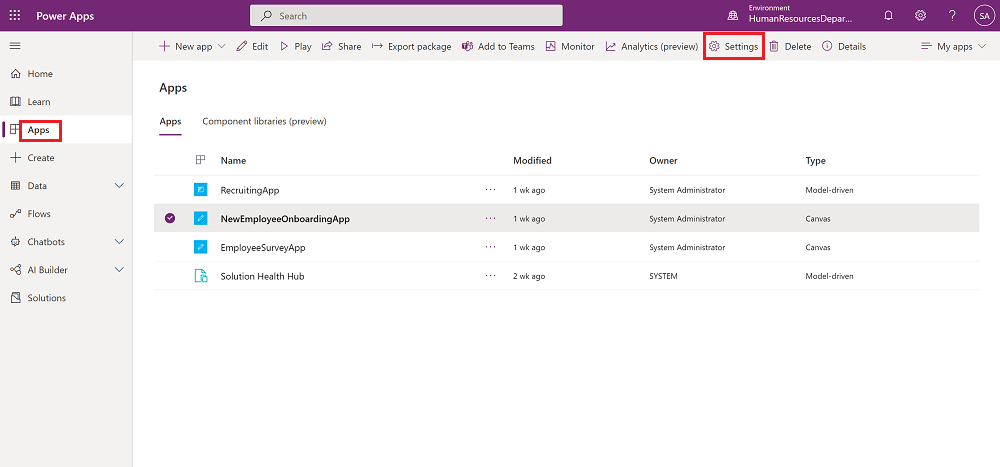
Om betala per användning redan är aktiverat för en miljö via Power Platform administrationscentret visas följande upplevelse. Du kan välja bort programmet från att använda en Azure-prenumeration genom att inaktivera växlingsknappen i appinställningarna. När den är avstängd måste Power Apps användarlicenser för att komma åt programmet. Du kan aktivera den igen när som helst. Du kan också visa och redigera prenumerationsinformationen genom att välja Redigera fakturering per användning, som leder dig till Power Platform administrationscentret.
Obs
Om program-pass redan är tillgängliga för den här miljön ignoreras de och förbrukas inte. I stället används Azure-prenumerationen för åtkomst till programmen.
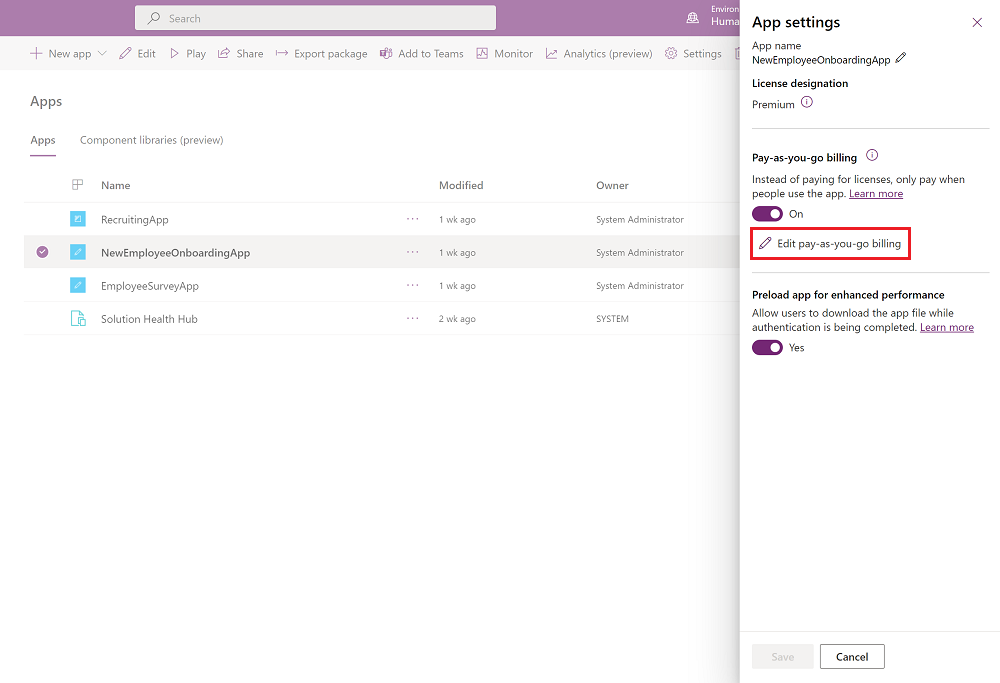
Om betala per användning inte är aktiverat för en miljö och du har rätt behörigheter (som delas under avsnittet Faktureringsplan) ser du följande upplevelse och kan enkelt ställa in betala per användning med hjälp av stegen nedan.
Välj Konfigurera betala per användning för att ansluta din Azure-prenumeration till den här miljön.
Kommentar
Om du ansluter en Azure-prenumeration till en miljö aktiveras betala per användning för alla program i den miljön.
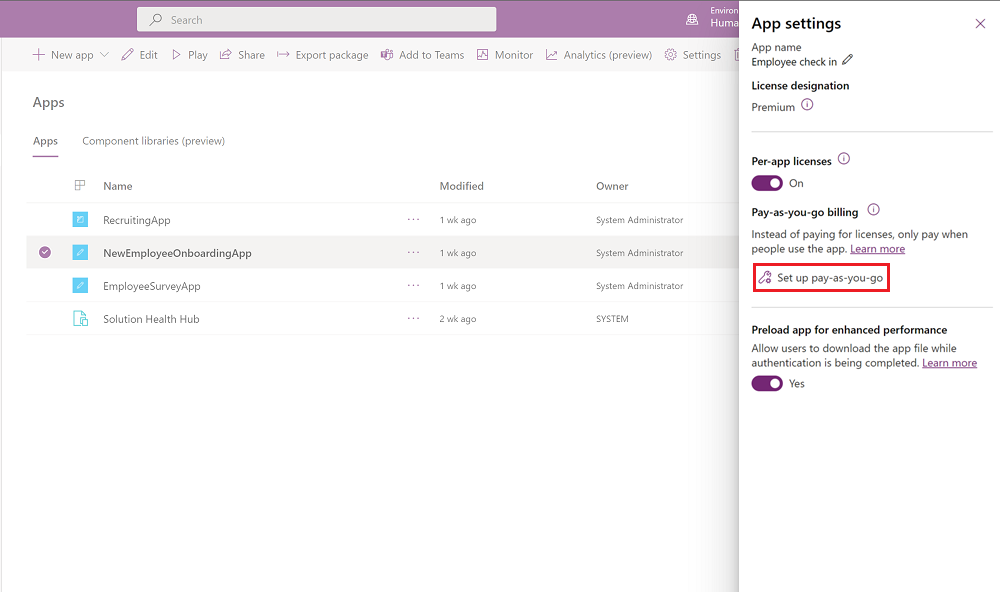
Ange ett faktureringsplannamn och din Azure-prenumerationsinformation. När du har angett väljer du Anslut prenumeration för att slutföra installationen.
Välj den Azure-prenumeration som du vill fakturera i listrutan, som visar alla Azure-prenumerationer i din klientorganisation som du har tillräckliga behörigheter för. Om du inte ser en prenumeration som du förväntar dig ska finnas med i listan, eller om du får ett behörighetsfel vid någon tidpunkt, kontaktar du ägaren till den prenumerationen eller din Azure Administratör och ser till att du har rätt behörigheter enligt beskrivningen i Anskaffa eller skapa en Azure-prenumeration.
Ange en resursgrupp med den prenumerationen. Power Platform kontoresursen som ska associeras med den här faktureringspolicy skapas i den här resursgruppen. Om det inte finns några resursgrupper i den angivna prenumerationen måste du skapa en i Azure-portalen innan du fortsätter. Mer information om Azure-resurser finns i Vad är Azure Resource Manager?
Om du inte har en Azure-prenumeration skaffar du en inom organisationen eller skapar en ny.
Ange faktureringspolicyns namn
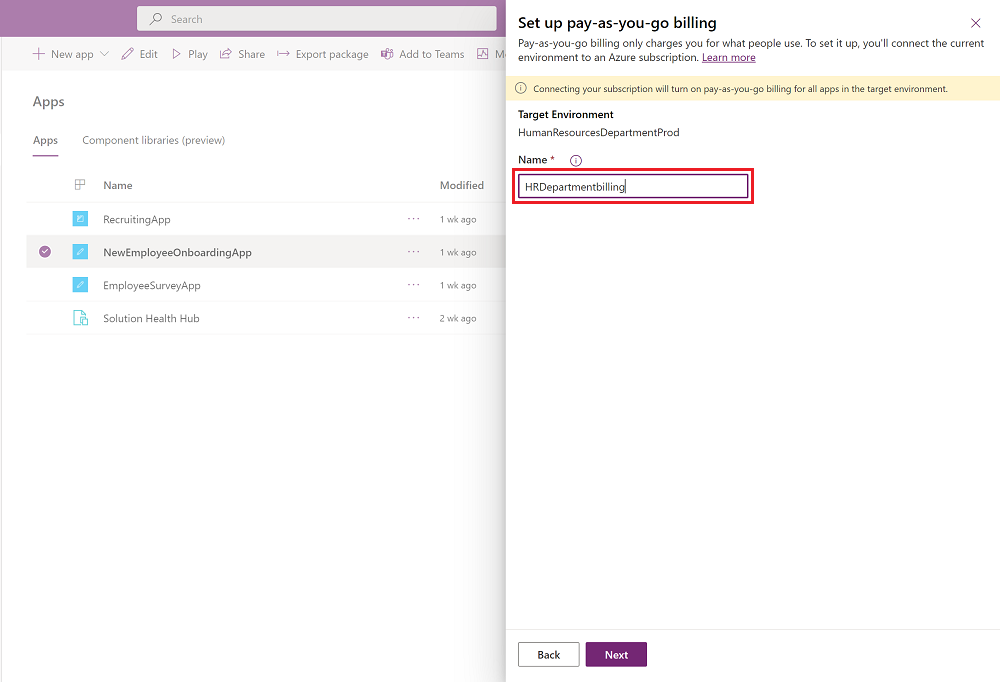
Ange information om Azure-prenumeration
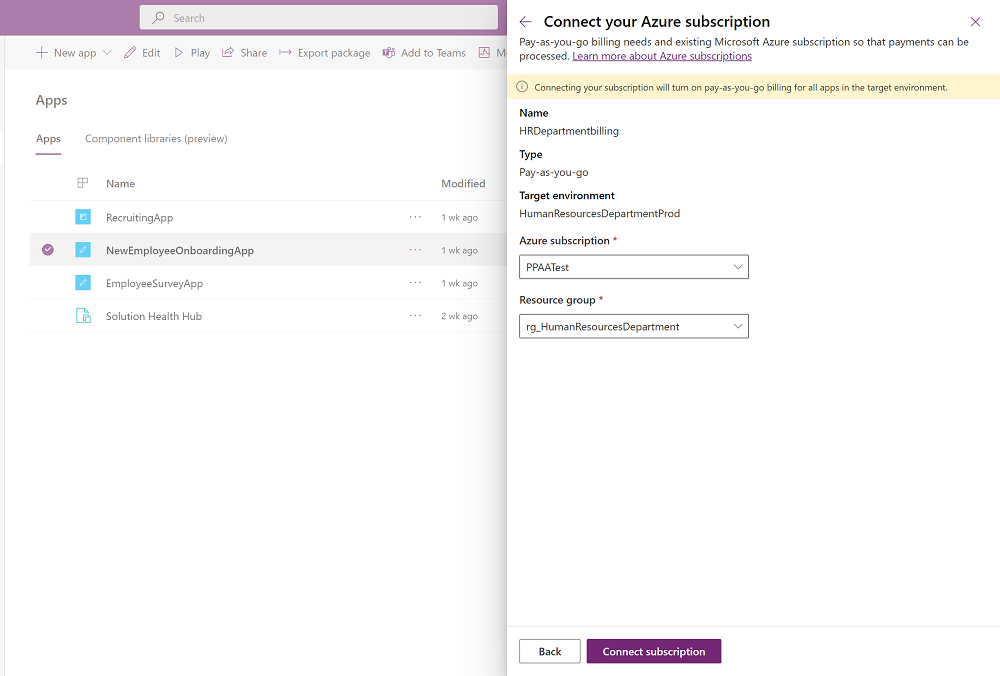
När en Azure-prenumeration har länkats till din miljö kommer du att landa igen på sidan för appinställningar och se följande upplevelse.
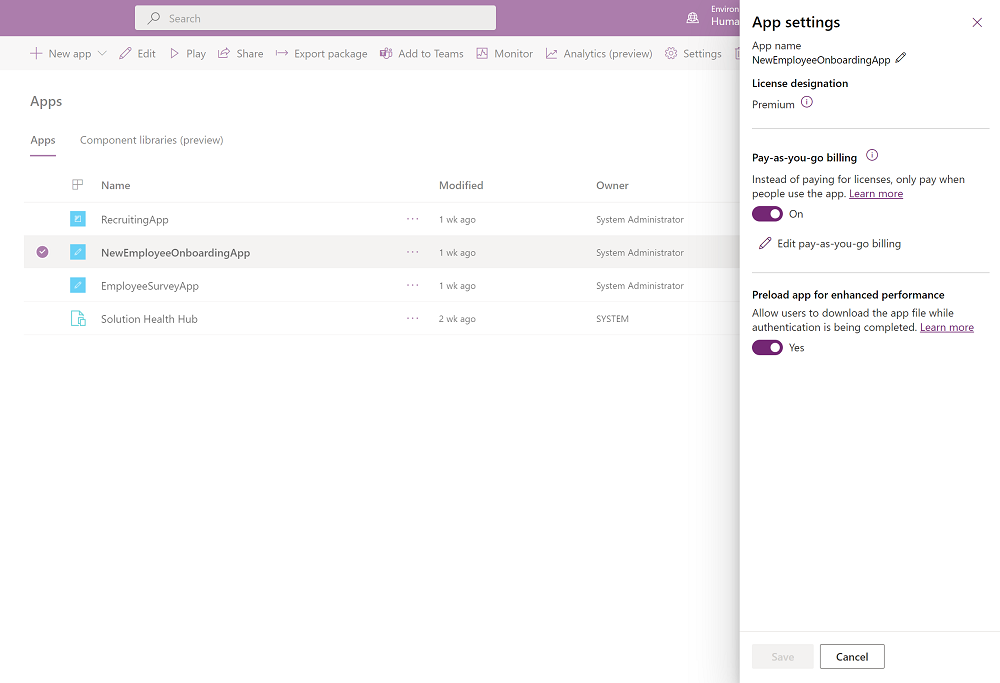
Om du har program-pass tillgängliga för din miljö och fortfarande vill konfigurera betala per användning kan du använda steg 2–4 för att konfigurera det. När betala per användning har konfigurerats förbrukas inte program-pass.
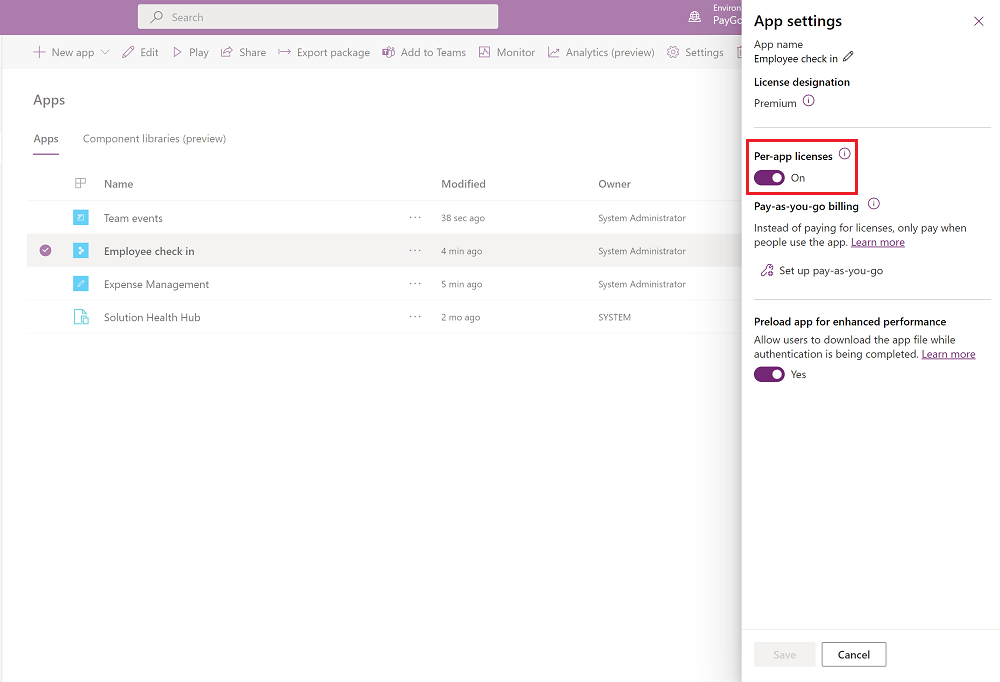
Inaktivera betala per användning
Du kan när som helst stänga av betala per användning för en miljö genom att göra något av följande:
- Ta bort miljön från en faktureringspolicy genom att gå till sidan Administratörscenter för Power Platform>Faktureringspolicyer och redigera faktureringspolicyn.
ELLER
- Ta bort faktureringsmiljöpolicyn.
Så snart du vidtar någon av åtgärderna ovan kommer miljön att upphöra att vara betala per användning och återgå till att fungera som en vanlig miljö. All användning som redan har uppkommit fram till den här punkten debiteras din Azure-prenumeration, men ingen ytterligare användning debiteras.
Obs
Om du tar bort en faktureringsprincip i Power Platform administrationscentret tas inte motsvarande Power Platform kontoresurs bort automatiskt-portalen. Du kan ta bort den här resursen i Azure-portal.